
5 bước đổi tên Wi-Fi Viettel cực đơn giản trên điện thoại, máy tính
Trong quá trình sử dụng mạng Wi-Fi Viettel, đôi lúc bạn sẽ muốn đổi lại tên mạng Wi-Fi của mình để làm mới, tránh bị người khác theo dõi để truy cập trái phép vào mạng. Trong bài viết này, mình sẽ hướng dẫn cách đổi tên Wi-Fi Viettel với vài bước đơn giản, dễ thực hiện nhất.
I. Lợi ích của việc đổi tên mạng Wi-Fi
- Giúp bạn đặt tên Wi-Fi theo ý muốn, dễ ghi nhớ hơn so với rên Wi-Fi mặc định nhà mạng
- Đặt tên Wi-Fi theo từng tầng, từng khu riêng giúp dễ nhận biết được mạng Wi-Fi gần nhất
- Hạn chế sự theo dõi của những người muốn truy cập trái phép vào mạng Wi-Fi nhà bạn
Mua ngay thẻ cào điện thoại chiết khấu cao
II. Hướng dẫn đổi tên mạng Wi-Fi Viettel đơn giản
1. Hướng dẫn nhanh
Truy cập vào trang web quản lý Wi-Fi mạng Viettel tại địa chỉ: https://192.168.1.1/ > Lật ngửa modem Wi-Fi lên để tìm tài khoản (username) và mật khẩu (password) đăng nhập > Điền thông tin "Username" và "Password" vừa tìm được, sau đó click chọn Login > Chọn thẻ Local Network, sau đó chọn mục WLAN > Tại SSID Name, bạn nhập tên Wi-Fi mới, sau đó chọn Apply
2. Hướng dẫn chi tiết
Bước 1: Trước tiên, bạn cần truy cập vào trang web quản lý Wi-Fi mạng Viettel bằng cách nhập địa chỉ: https://192.168.1.1/
Bước 2: Tiến hành lật ngửa modem Wi-Fi lên để tìm thông tin username và password để vào trang quản lý

Bước 3: Điền thông tin "Username" và "Password" vừa tìm được, sau đó click chọn Login.
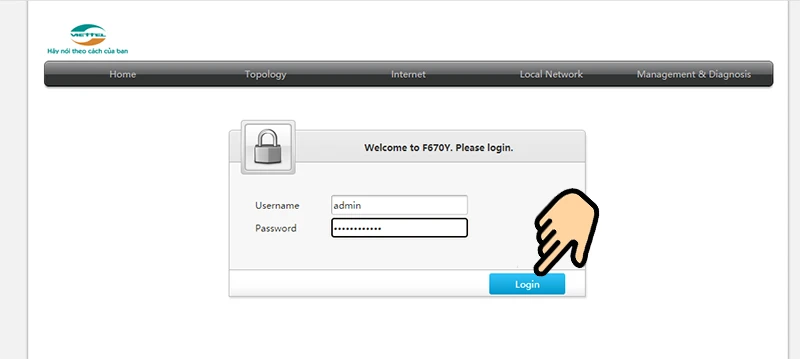
Bước 4: Bạn chọn thẻ Local Network, sau đó chọn mục WLAN bên thanh menu bên trái.
Bước 5: Tại SSID Name, bạn nhập tên Wi-Fi mới, sau đó chọn Apply, như vậy là bạn đã hoàn tất đổi tên Wi-Fi. Ngoài ra, bạn có thể đổi password Wi-Fi tại mục WPA Passphrase.
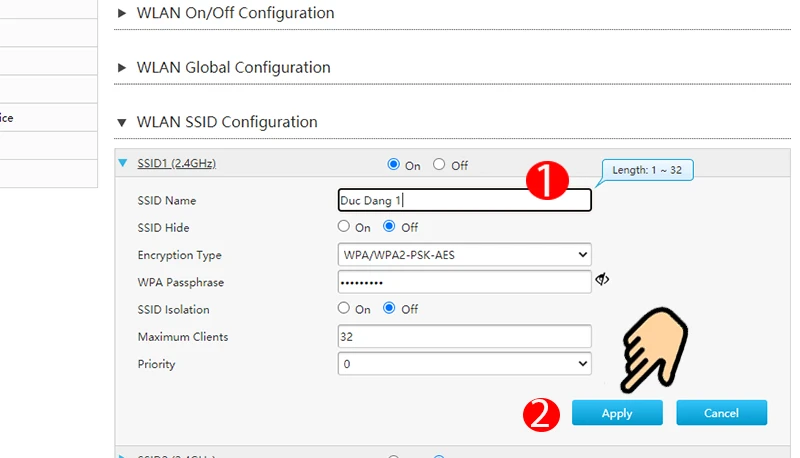
Trên đây là hướng dẫn cách đổi tên Wi-Fi mạng Viettel đơn giản, nhanh chóng, có thể thực hiện được trên cả điện thoại và máy tính. Hãy like, share bài viết nếu bạn thấy hay và để lại bình luận, thắc mắc tại mục phía dưới nhé. Chúc bạn thành công!
Link nội dung: https://galileo.edu.vn/5-buoc-doi-ten-wi-fi-viettel-cuc-don-gian-tren-dien-thoai-may-tinh-a14335.html